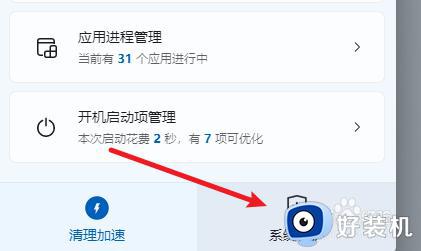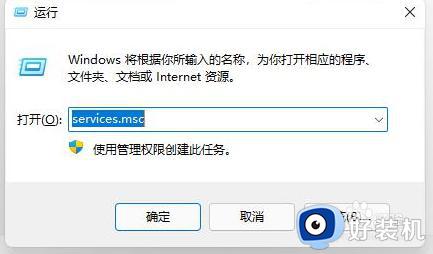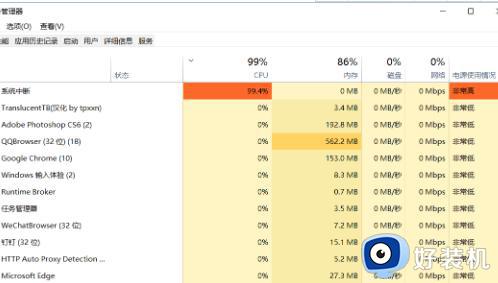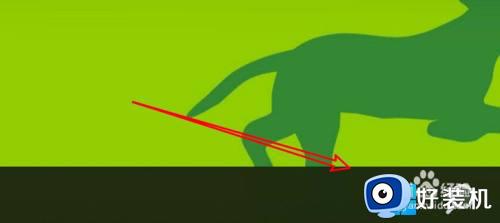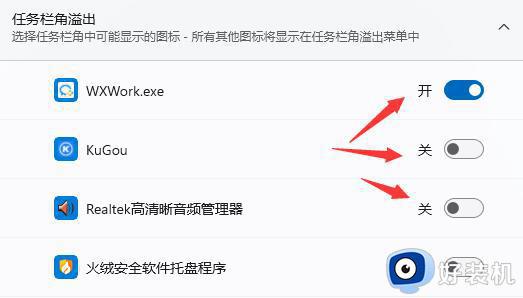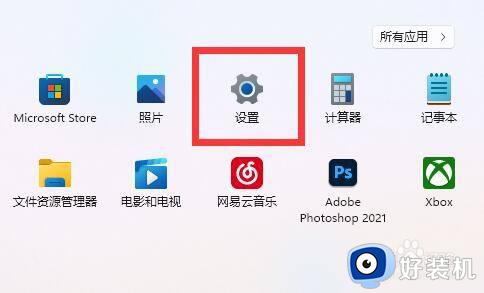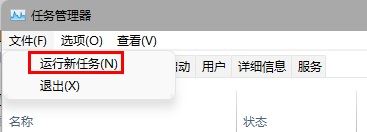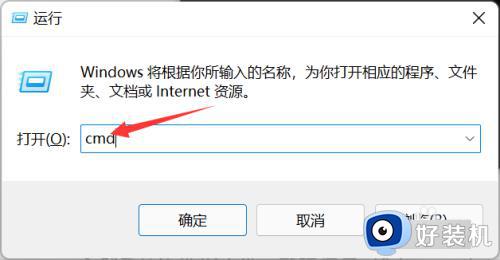win11任务栏故障如何修复 win11任务栏出错怎么解决
时间:2023-08-29 11:44:02作者:zheng
我们在使用win11电脑的时候可以通过任务栏来快速打开各种功能,但是有些用户在使用win11电脑的时候发现任务栏出现了故障,导致有一些功能无法使用,想要修复却不知道具体的操作方法,今天小编就教大家win11任务栏故障如何修复,如果你刚好遇到这个问题,跟着小编一起来操作吧。
推荐下载:win11镜像下载
方法如下:
1、首先我们按下【Win】 +【R】快捷键,打开运行页面,输入命令【services.msc】,点击确定
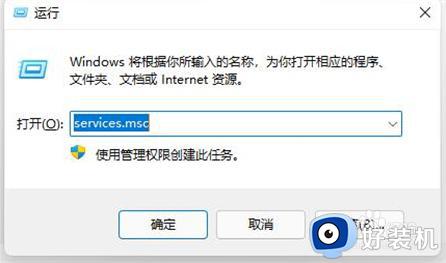
2、然后我们在服务列表当中,双击打开【Windows推送通知系统服务】选项
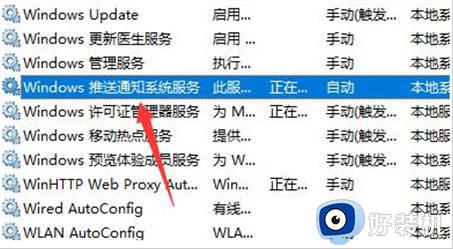
3、进入页面后将启动类型改为【禁用】的状态,并点击【停止】,修改完成后我们点击确定
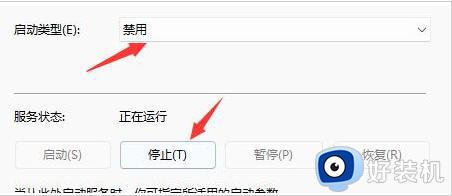
4、最后,只需重启电脑就可以修复啦
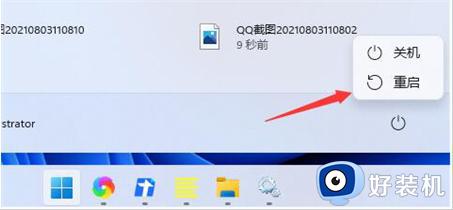
以上就是关于win11任务栏故障如何修复的全部内容,还有不懂得用户就可以根据小编的方法来操作吧,希望能够帮助到大家。